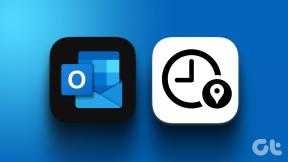Πώς να κάνετε το Photoshop CS6 να τρέχει πιο γρήγορα σε οποιονδήποτε υπολογιστή
Miscellanea / / February 15, 2022
Το λογισμικό υπολογιστών μπορεί να είναι δύσκολο να κατασκευαστεί, ειδικά επειδή η Apple και η Microsoft λειτουργούν με διαφορετικές ιδεολογίες και Το λειτουργικό τους σύστημα χρειάζεται διαφορετικές προσαρμογές. Ωστόσο, εταιρείες όπως η Adobe έχουν βρει εξαιρετικούς τρόπους αντιμετώπισης αυτών των προβλημάτων και τα προϊόντα τους, όπως το Photoshop, εκτελούνται με τον ίδιο τρόπο σε έναν υπολογιστή με Windows όπως και σε ένα Mac.
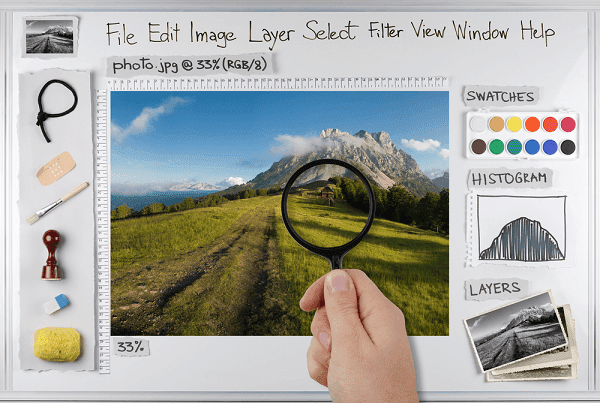
Το μεγαλύτερο πρόβλημα όμως; Οι χρήστες τείνουν να παραπονιούνται ότι το Photoshop επιβραδύνεται μετά από μερικούς μήνες χρήσης. Και αυτό το παράπονο είναι το ίδιο για χρήστες Windows καθώς και Mac. Ας δούμε λοιπόν τι μπορεί να κάνει κάποιος για να κάνει το Photoshop να λειτουργεί πιο γρήγορα και να αποδίδει καλύτερα.
Τροποποιήσεις κάτω από τις προτιμήσεις
Τοπική προσωρινή μνήμη και ιστορικό
Κτύπημα Ctrl + κ (ή Cmd + κ σε Mac) για πρόσβαση Προτιμήσεις για Photoshop στον υπολογιστή σας. Στο μενού Προτιμήσεις, εντοπίστε το
Εκτέλεση καρτέλα που θα σας δώσει πρόσβαση σε πληροφορίες που μπορείτε να τροποποιήσετε. Κάτω από Χρήση μνήμης θα έπρεπε αυξήστε την ποσότητα της μνήμης RAM που το μηχάνημα μπορεί να αφιερώσει στη διαδικασία του Photoshop.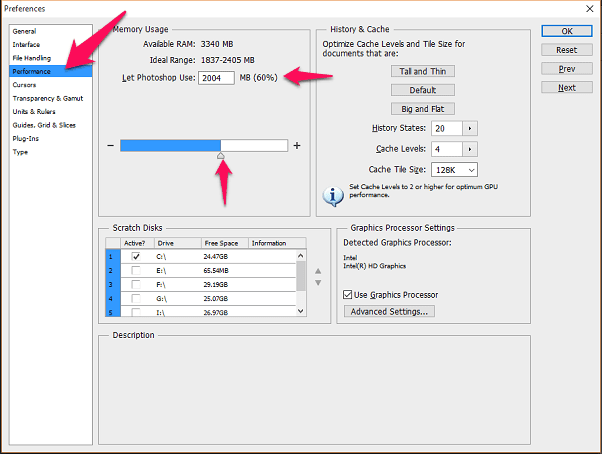
Μπορείτε είτε να το αυξήσετε είτε να το μειώσετε, αυξάνοντας το ποσό θα διαθέσει περισσότερη μνήμη για το Διαδικασία Photoshop, αλλά και μείωση της μνήμης για άλλες διεργασίες που μπορεί να εκτελούνται στο Ιστορικό.
Στα δεξιά, υπάρχουν δύο ακόμη επιλογές, δηλαδή Ιστορική κατάσταση και Επίπεδα προσωρινής μνήμης. Η περιγραφή και για τα δύο παρέχεται ακριβώς παρακάτω, αλλά η ουσία αυτού που λέει είναι ότι οι αλλαγές δεν θα επηρεάσουν το πρόγραμμα μέχρι να κλείσετε και να το επανεκκινήσετε. Επίσης, πρέπει να αλλάξετε το Επίπεδο προσωρινής μνήμης ανάλογα με το είδος του έργου στο οποίο θα εργάζεστε.
Έτσι, αν είναι ένα μεγάλο έργο με όχι πολλά επίπεδα, μετά αυξήστε αυτόν τον αριθμό. Αντίστροφα για μικρότερα έργα με πολλά επίπεδα.
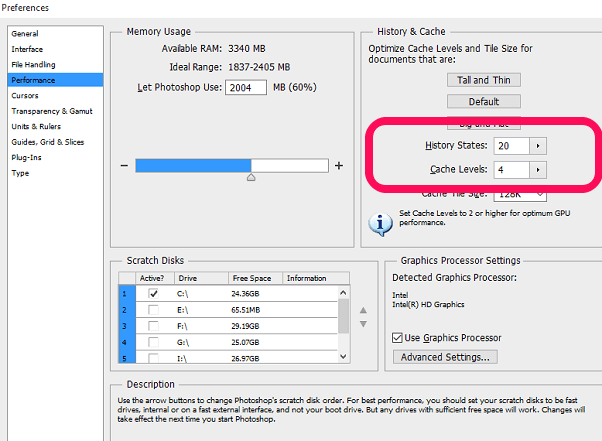
Ιστορική κατάσταση είναι ακριβώς αυτό που ακούγεται, το Photoshop θυμάται τον τελευταίο αριθμό N από πράγματα που έχετε κάνει στο εργαλείο. Η μείωση αυτού του αριθμού θα αφαιρέσει τις πολλές «Αναιρέσεις» που μπορεί να είναι χρήσιμες, αλλά η προεπιλεγμένη τιμή του 20 μπορεί να είναι υψηλή για τις περισσότερες περιπτώσεις χρήσης.
Δίσκοι Ξυστό
Μια άλλη επιλογή που βρέθηκε στο ίδιο μενού προτιμήσεων, α Το scratch disk θα έπρεπε ιδανικά να είναι SSD στο σύστημά σας. Επίσης, είναι προτιμότερο αυτό να μην είναι το κύριο SSD όπου είναι φορτωμένο το λειτουργικό σας σύστημα. Επιλέγοντας απλώς τη μονάδα δίσκου κάτω από το Δίσκοι Ξυστό μενού, μπορείτε να πραγματοποιήσετε αυτήν την αλλαγή.
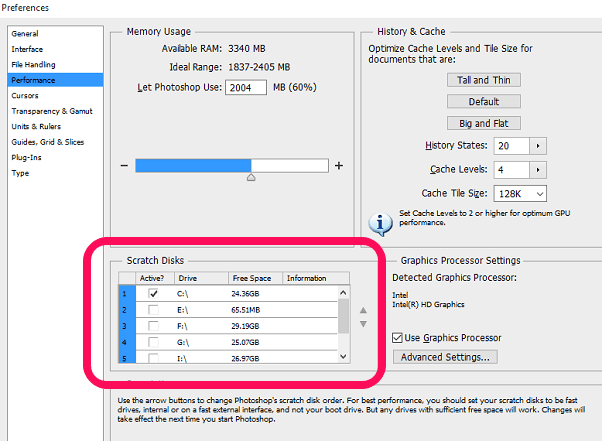
Η αλλαγή, ωστόσο, τίθεται σε ισχύ μόνο αφού επανεκκινήσετε το μηχάνημά σας. Η αντιστοίχιση ενός παραδοσιακού σκληρού δίσκου ως δίσκου ξυσίματος δεν είναι καλή ιδέα.
Πρόσθετες ιδέες για τον υπολογιστή σας
- Αποκτήστε περισσότερη μνήμη RAM: Περισσότερη μνήμη RAM θα ωφελήσει πάντα μια βαρύτερη ροή εργασιών, καθώς η διαχείριση πολλαπλών εργασιών γίνεται πιο αποτελεσματικά.
- Επενδύστε σε έναν SSD: Οι παραδοσιακοί σκληροί δίσκοι απλώς δεν θα κάνουν το κόψιμο για τη φόρτωση, την αποθήκευση και την αντιγραφή αρχείων από οποιοδήποτε πρόγραμμα στον υπολογιστή. Ο SSD είναι πολύ καλύτερη επιλογή εάν χρησιμοποιείτε πολύ το Photoshop.
- Πολυπύρηνες επεξεργαστές; Μπα, θα ήταν καλύτερα με μεγαλύτερη ταχύτητα ρολογιού σε έναν επεξεργαστή. Η Adobe δεν έχει ακόμη βελτιστοποιήσει το Photoshop για να εκμεταλλευτεί πλήρως τους πολλαπλούς πυρήνες μιας CPU.
Επιταχύνετε τον υπολογιστή σας: Δείτε πώς μπορείτε να επιταχύνετε έναν υπολογιστή με Windows 10 που μπορεί επίσης να βοηθήσει στη συνολική απόδοση μεμονωμένων προγραμμάτων.
Τελευταία ενημέρωση στις 02 Φεβρουαρίου 2022
Το παραπάνω άρθρο μπορεί να περιέχει συνδέσμους συνεργατών που βοηθούν στην υποστήριξη της Guiding Tech. Ωστόσο, δεν επηρεάζει τη συντακτική μας ακεραιότητα. Το περιεχόμενο παραμένει αμερόληπτο και αυθεντικό.